sat nav PEUGEOT EXPERT 2022 Betriebsanleitungen (in German)
[x] Cancel search | Manufacturer: PEUGEOT, Model Year: 2022, Model line: EXPERT, Model: PEUGEOT EXPERT 2022Pages: 324, PDF-Größe: 10.5 MB
Page 5 of 324
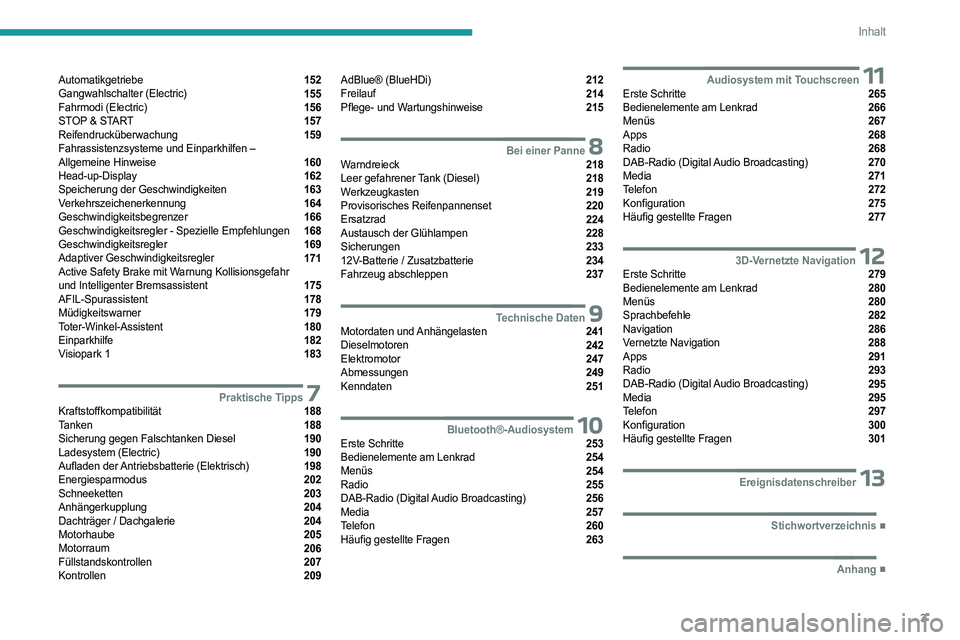
3
Inhalt
Automatikgetriebe 152
Gangwahlschalter
(Electric) 155
Fahrmodi (Electric) 156
STOP & START 157
Reifendrucküberwachung 159
Fahrassistenzsysteme und Einparkhilfen –
Allgemeine Hinweise
160
Head-up-Display 162
Speicherung der Geschwindigkeiten 163
Verkehrszeichenerkennung 164
Geschwindigkeitsbegrenzer 166
Geschwindigkeitsregler - Spezielle Empfehlungen 168
Geschwindigkeitsregler 169
Adaptiver Geschwindigkeitsregler 171
Active Safety Brake mit Warnung Kollisionsgefahr
und Intelligenter Bremsassistent
175
AFIL-Spurassistent 178
Müdigkeitswarner 179
Toter-Winkel-Assistent 180
Einparkhilfe 182
Visiopark 1 183
7Praktische TippsKraftstoffkompatibilität 188
Tanken 188
Sicherung gegen Falschtanken Diesel 190
Ladesystem (Electric) 190
Aufladen der Antriebsbatterie (Elektrisch) 198
Energiesparmodus 202
Schneeketten 203
Anhängerkupplung 204
Dachträger / Dachgalerie 204
Motorhaube 205
Motorraum 206
Füllstandskontrollen 207
Kontrollen 209
AdBlue® (BlueHDi) 212
Freilauf 214
Pflege- und Wartungshinweise 215
8Bei einer PanneWarndreieck 218
Leer gefahrener Tank (Diesel) 218
Werkzeugkasten 219
Provisorisches Reifenpannenset 220
Ersatzrad 224
Austausch der Glühlampen 228
Sicherungen 233
12V-Batterie
/ Zusatzbatterie 234
Fahrzeug abschleppen 237
9Technische DatenMotordaten und Anhängelasten 241
Dieselmotoren 242
Elektromotor 247
Abmessungen 249
Kenndaten 251
10Bluetooth®-AudiosystemErste Schritte 253
Bedienelemente am Lenkrad 254
Menüs 254
Radio 255
DAB-Radio (Digital Audio Broadcasting) 256
Media 257
Telefon 260
Häufig gestellte Fragen 263
11Audiosystem mit TouchscreenErste Schritte 265
Bedienelemente am Lenkrad 266
Menüs 267
Apps 268
Radio 268
DAB-Radio (Digital Audio Broadcasting) 270
Media 271
Telefon 272
Konfiguration 275
Häufig gestellte Fragen 277
123D-Vernetzte NavigationErste Schritte 279
Bedienelemente am Lenkrad 280
Menüs 280
Sprachbefehle 282
Navigation 286
Vernetzte Navigation 288
Apps 291
Radio 293
DAB-Radio (Digital Audio Broadcasting) 295
Media 295
Telefon 297
Konfiguration 300
Häufig gestellte Fragen 301
13Ereignisdatenschreiber
■
Stichwortverzeichnis
■
Anhang
Page 28 of 324
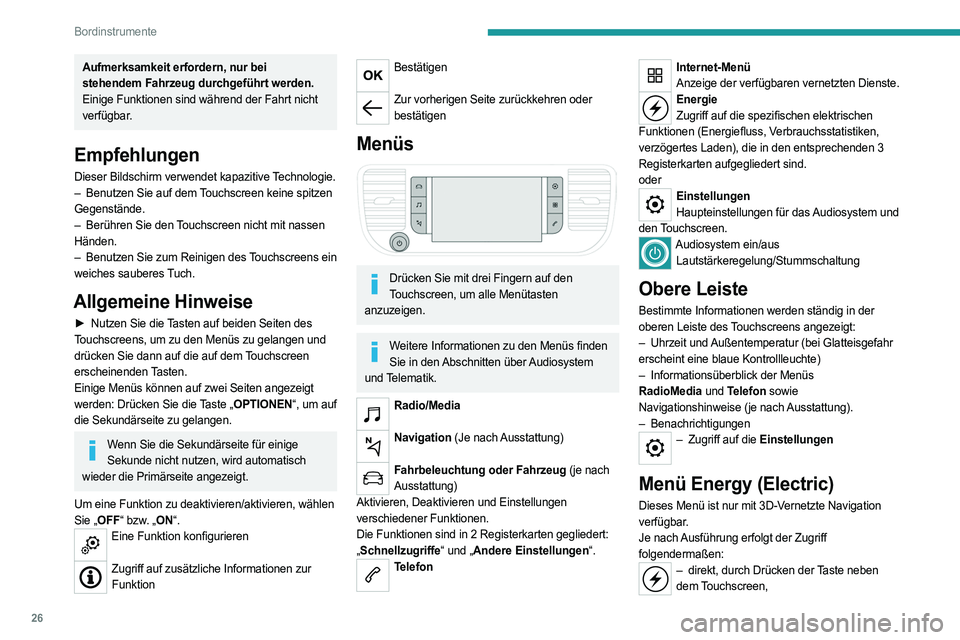
26
Bordinstrumente
Aufmerksamkeit erfordern, nur bei
stehendem Fahrzeug durchgeführt werden.
Einige Funktionen sind während der Fahrt nicht
verfügbar.
Empfehlungen
Dieser Bildschirm verwendet kapazitive Technologie.
– Benutzen Sie auf dem Touchscreen keine spitzen
Gegenstände.
–
Berühren Sie den
Touchscreen nicht mit nassen
Händen.
–
Benutzen Sie zum Reinigen des
Touchscreens ein
weiches sauberes Tuch.
Allgemeine Hinweise
► Nutzen Sie die Tasten auf beiden Seiten des
Touchscreens, um zu den Menüs zu gelangen und
drücken Sie dann auf die auf dem Touchscreen
erscheinenden Tasten.
Einige Menüs können auf zwei Seiten angezeigt
werden: Drücken Sie die Taste „OPTIONEN“, um auf
die Sekundärseite zu gelangen.
Wenn Sie die Sekundärseite für einige Sekunde nicht nutzen, wird automatisch
wieder die Primärseite angezeigt.
Um eine Funktion zu deaktivieren/aktivieren, wählen
Sie „OFF“ bzw. „ON“.
Eine Funktion konfigurieren
Zugriff auf zusätzliche Informationen zur
Funktion
Bestätigen
Zur vorherigen Seite zurückkehren oder
bestätigen
Menüs
Drücken Sie mit drei Fingern auf den Touchscreen, um alle Menütasten
anzuzeigen.
Weitere Informationen zu den Menüs finden Sie in den Abschnitten über Audiosystem
und Telematik.
Radio/Media
Navigation (Je nach Ausstattung)
Fahrbeleuchtung oder Fahrzeug (je nach
Ausstattung)
Aktivieren, Deaktivieren und Einstellungen
verschiedener Funktionen.
Die Funktionen sind in 2 Registerkarten gegliedert:
„ Schnellzugriffe“ und „Andere Einstellungen“.
Telefon
Internet-Menü
Anzeige der verfügbaren vernetzten Dienste.
EnergieZugriff auf die spezifischen elektrischen
Funktionen (Energiefluss, Verbrauchsstatistiken,
verzögertes Laden), die in den entsprechenden 3
Registerkarten aufgegliedert sind.
oder
Einstellungen Haupteinstellungen für das Audiosystem und
den Touchscreen.
Audiosystem ein/aus Lautstärkeregelung/Stummschaltung
Obere Leiste
Bestimmte Informationen werden ständig in der
oberen Leiste des Touchscreens angezeigt:
–
Uhrzeit und
Außentemperatur (bei Glatteisgefahr
erscheint eine blaue Kontrollleuchte)
–
Informationsüberblick der Menüs
RadioMedia
und Telefon sowie
Navigationshinweise (je nach Ausstattung).
–
Benachrichtigungen
– Zugriff auf die Einstellungen
Menü Energy (Electric)
Dieses Menü ist nur mit 3D-Vernetzte Navigation
verfügbar.
Je nach Ausführung erfolgt der Zugriff
folgendermaßen:
– direkt, durch Drücken der Taste neben
dem Touchscreen,
Page 91 of 324
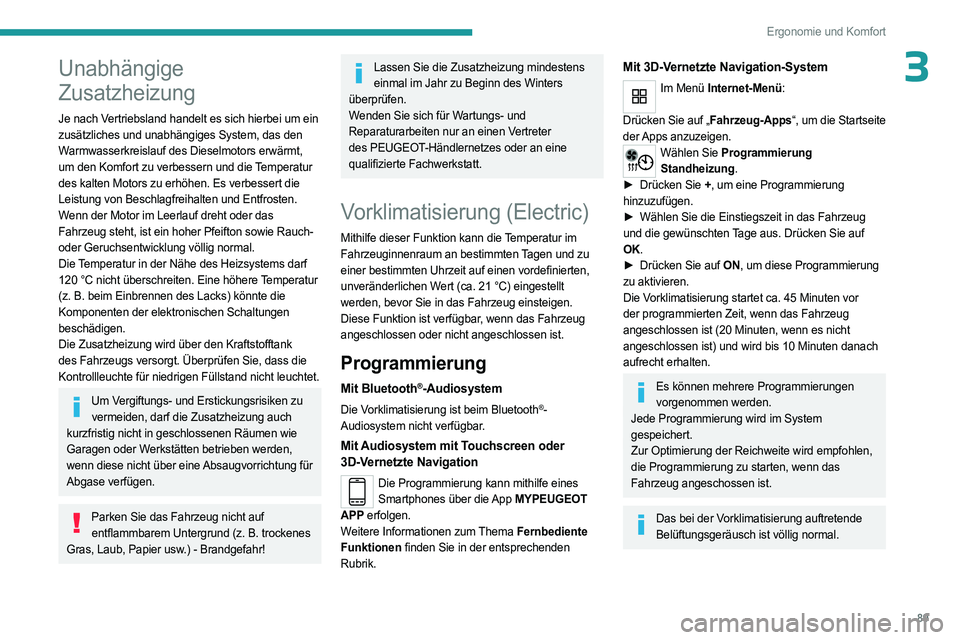
89
Ergonomie und Komfort
3Unabhängige
Zusatzheizung
Je nach Vertriebsland handelt es sich hierbei um ein
zusätzliches und unabhängiges System, das den
Warmwasserkreislauf des Dieselmotors erwärmt,
um den Komfort zu verbessern und die Temperatur
des kalten Motors zu erhöhen. Es verbessert die
Leistung von Beschlagfreihalten und Entfrosten.
Wenn der Motor im Leerlauf dreht oder das
Fahrzeug steht, ist ein hoher Pfeifton sowie Rauch-
oder Geruchsentwicklung völlig normal.
Die Temperatur in der Nähe des Heizsystems darf
120 °C nicht überschreiten. Eine höhere Temperatur
(z.
B. beim Einbrennen des Lacks) könnte die
Komponenten der elektronischen Schaltungen
beschädigen.
Die Zusatzheizung wird über den Kraftstofftank
des Fahrzeugs versorgt. Überprüfen Sie, dass die
Kontrollleuchte für niedrigen Füllstand nicht leuchtet.
Um Vergiftungs- und Erstickungsrisiken zu vermeiden, darf die Zusatzheizung auch
kurzfristig nicht in geschlossenen Räumen wie
Garagen oder Werkstätten betrieben werden,
wenn diese nicht über eine Absaugvorrichtung für
Abgase verfügen.
Parken Sie das Fahrzeug nicht auf entflammbarem Untergrund (z. B. trockenes
Gras, Laub, Papier usw.) - Brandgefahr!
Lassen Sie die Zusatzheizung mindestens einmal im Jahr zu Beginn des Winters
überprüfen.
Wenden Sie sich für Wartungs- und
Reparaturarbeiten nur an einen Vertreter
des PEUGEOT-Händlernetzes oder an eine
qualifizierte Fachwerkstatt.
Vorklimatisierung (Electric)
Mithilfe dieser Funktion kann die Temperatur im
Fahrzeuginnenraum an bestimmten Tagen und zu
einer bestimmten Uhrzeit auf einen vordefinierten,
unveränderlichen Wert (ca. 21
°C) eingestellt
werden, bevor Sie in das Fahrzeug einsteigen.
Diese Funktion ist verfügbar, wenn das Fahrzeug
angeschlossen oder nicht angeschlossen ist.
Programmierung
Mit Bluetooth®-Audiosystem
Die Vorklimatisierung ist beim Bluetooth®-
Audiosystem nicht verfügbar.
Mit Audiosystem mit Touchscreen oder
3D-Vernetzte Navigation
Die Programmierung kann mithilfe eines Smartphones über die App MYPEUGEOT
APP erfolgen.
Weitere Informationen zum Thema Fernbediente
Funktionen finden Sie in der entsprechenden
Rubrik.
Mit 3D-Vernetzte Navigation-System
Im Menü Internet-Menü:
Drücken Sie auf „Fahrzeug-Apps“, um die Startseite
der Apps anzuzeigen.
Wählen Sie Programmierung Standheizung.
►
Drücken Sie
+, um eine Programmierung
hinzuzufügen.
►
Wählen Sie die Einstiegszeit in das Fahrzeug
und die gewünschten Tage aus. Drücken Sie auf
OK.
►
Drücken Sie auf
ON, um diese Programmierung
zu aktivieren.
Die Vorklimatisierung startet ca. 45 Minuten vor
der programmierten Zeit, wenn das Fahrzeug
angeschlossen ist (20 Minuten, wenn es nicht
angeschlossen ist) und wird bis 10 Minuten danach
aufrecht erhalten.
Es können mehrere Programmierungen vorgenommen werden.
Jede Programmierung wird im System
gespeichert.
Zur Optimierung der Reichweite wird empfohlen,
die Programmierung zu starten, wenn das
Fahrzeug angeschossen ist.
Das bei der Vorklimatisierung auftretende Belüftungsgeräusch ist völlig normal.
Page 166 of 324
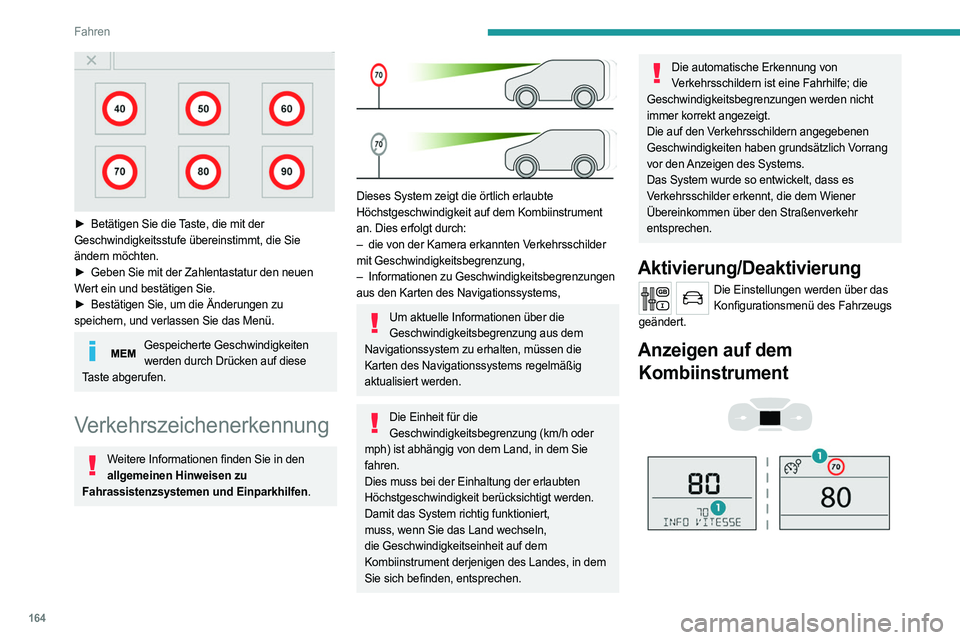
164
Fahren
► Betätigen Sie die Taste, die mit der
Geschwindigkeitsstufe übereinstimmt, die Sie
ändern möchten.
►
Geben Sie mit der Zahlentastatur den neuen
Wert ein und bestätigen Sie.
►
Bestätigen Sie, um die Änderungen zu
speichern, und verlassen Sie das Menü.
Gespeicherte Geschwindigkeiten werden durch Drücken auf diese
Taste abgerufen.
Verkehrszeichenerkennung
Weitere Informationen finden Sie in den allgemeinen Hinweisen zu
Fahrassistenzsystemen und Einparkhilfen.
Dieses System zeigt die örtlich erlaubte
Höchstgeschwindigkeit auf dem Kombiinstrument
an. Dies erfolgt durch:
–
die von der Kamera erkannten V
erkehrsschilder
mit Geschwindigkeitsbegrenzung,
–
Informationen zu Geschwindigkeitsbegrenzungen
aus den Karten des Navigationssystems,
Um aktuelle Informationen über die Geschwindigkeitsbegrenzung aus dem
Navigationssystem zu erhalten, müssen die
Karten des Navigationssystems regelmäßig
aktualisiert werden.
Die Einheit für die Geschwindigkeitsbegrenzung (km/h oder
mph) ist abhängig von dem Land, in dem Sie
fahren.
Dies muss bei der Einhaltung der erlaubten
Höchstgeschwindigkeit berücksichtigt werden.
Damit das System richtig funktioniert,
muss, wenn Sie das Land wechseln,
die Geschwindigkeitseinheit auf dem
Kombiinstrument derjenigen des Landes, in dem
Sie sich befinden, entsprechen.
Die automatische Erkennung von Verkehrsschildern ist eine Fahrhilfe; die
Geschwindigkeitsbegrenzungen werden nicht
immer korrekt angezeigt.
Die auf den Verkehrsschildern angegebenen
Geschwindigkeiten haben grundsätzlich Vorrang
vor den Anzeigen des Systems.
Das System wurde so entwickelt, dass es
Verkehrsschilder erkennt, die dem Wiener
Übereinkommen über den Straßenverkehr
entsprechen.
Aktivierung/Deaktivierung
Die Einstellungen werden über das Konfigurationsmenü des Fahrzeugs
geändert.
Anzeigen auf dem Kombiinstrument
Page 260 of 324
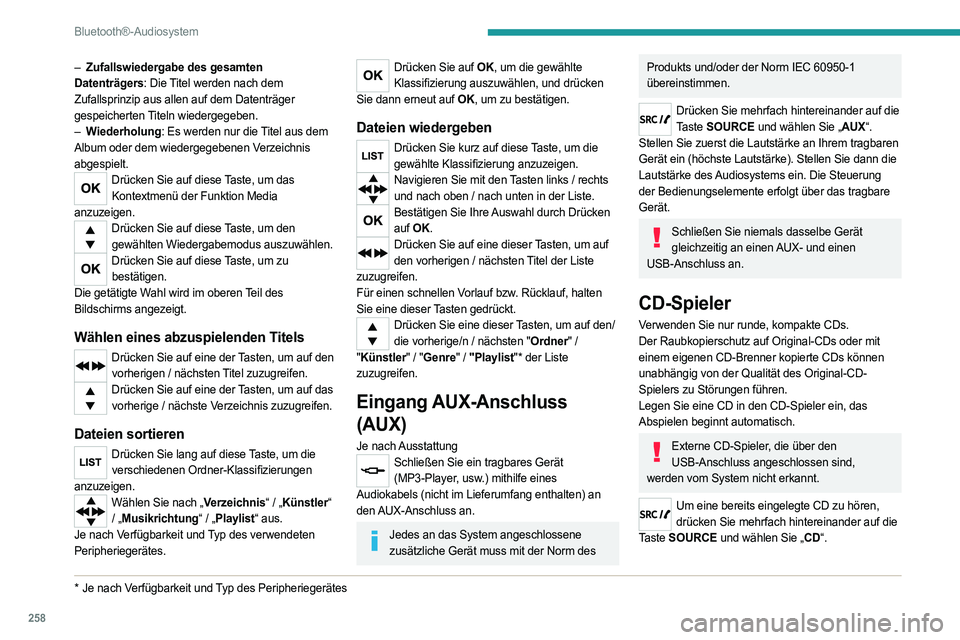
258
Bluetooth®-Audiosystem
– Zufallswiedergabe des gesamten
Datenträgers: Die Titel werden nach dem
Zufallsprinzip aus allen auf dem Datenträger
gespeicherten Titeln wiedergegeben.
–
W
iederholung: Es werden nur die Titel aus dem
Album oder dem wiedergegebenen Verzeichnis
abgespielt.
Drücken Sie auf diese Taste, um das Kontextmenü der Funktion Media
anzuzeigen.
Drücken Sie auf diese Taste, um den gewählten Wiedergabemodus auszuwählen.
Drücken Sie auf diese Taste, um zu bestätigen.
Die getätigte Wahl wird im oberen Teil des
Bildschirms angezeigt.
Wählen eines abzuspielenden Titels
Drücken Sie auf eine der Tasten, um auf den vorherigen / nächsten Titel zuzugreifen.
Drücken Sie auf eine der Tasten, um auf das vorherige / nächste Verzeichnis zuzugreifen.
Dateien sortieren
Drücken Sie lang auf diese Taste, um die verschiedenen Ordner-Klassifizierungen
anzuzeigen.
Wählen Sie nach „Verzeichnis“ / „Künstler“ / „Musikrichtung“ / „Playlist“ aus.
Je nach Verfügbarkeit und Typ des verwendeten
Peripheriegerätes.
* Je nach V erfügbarkeit und Typ des Peripheriegerätes
Drücken Sie auf OK, um die gewählte
Klassifizierung auszuwählen, und drücken
Sie dann erneut auf OK, um zu bestätigen.
Dateien wiedergeben
Drücken Sie kurz auf diese Taste, um die gewählte Klassifizierung anzuzeigen.
Navigieren Sie mit den Tasten links / rechts und nach oben / nach unten in der Liste.
Bestätigen Sie Ihre Auswahl durch Drücken auf OK.
Drücken Sie auf eine dieser Tasten, um auf
den vorherigen / nächsten Titel der Liste
zuzugreifen.
Für einen schnellen Vorlauf bzw. Rücklauf, halten
Sie eine dieser Tasten gedrückt.
Drücken Sie eine dieser Tasten, um auf den/ die vorherige/n / nächsten "Ordner" /
" Künstler" / "Genre" / "Playlist"* der Liste
zuzugreifen.
Eingang AUX-Anschluss
(AUX)
Je nach AusstattungSchließen Sie ein tragbares Gerät (MP3-Player, usw.) mithilfe eines
Audiokabels (nicht im Lieferumfang enthalten) an
den AUX-Anschluss an.
Jedes an das System angeschlossene zusätzliche Gerät muss mit der Norm des
Produkts und/oder der Norm IEC 60950-1
übereinstimmen.
Drücken Sie mehrfach hintereinander auf die Taste SOURCE und wählen Sie „AUX“.
Stellen Sie zuerst die Lautstärke an Ihrem tragbaren
Gerät ein (höchste Lautstärke). Stellen Sie dann die
Lautstärke des Audiosystems ein. Die Steuerung
der Bedienungselemente erfolgt über das tragbare
Gerät.
Schließen Sie niemals dasselbe Gerät gleichzeitig an einen AUX- und einen
USB-Anschluss an.
CD-Spieler
Verwenden Sie nur runde, kompakte CDs.
Der Raubkopierschutz auf Original-CDs oder mit
einem eigenen CD-Brenner kopierte CDs können
unabhängig von der Qualität des Original-CD-
Spielers zu Störungen führen.
Legen Sie eine CD in den CD-Spieler ein, das
Abspielen beginnt automatisch.
Externe CD-Spieler, die über den USB-Anschluss angeschlossen sind,
werden vom System nicht erkannt.
Um eine bereits eingelegte CD zu hören, drücken Sie mehrfach hintereinander auf die
Taste SOURCE und wählen Sie „CD“.
Page 263 of 324
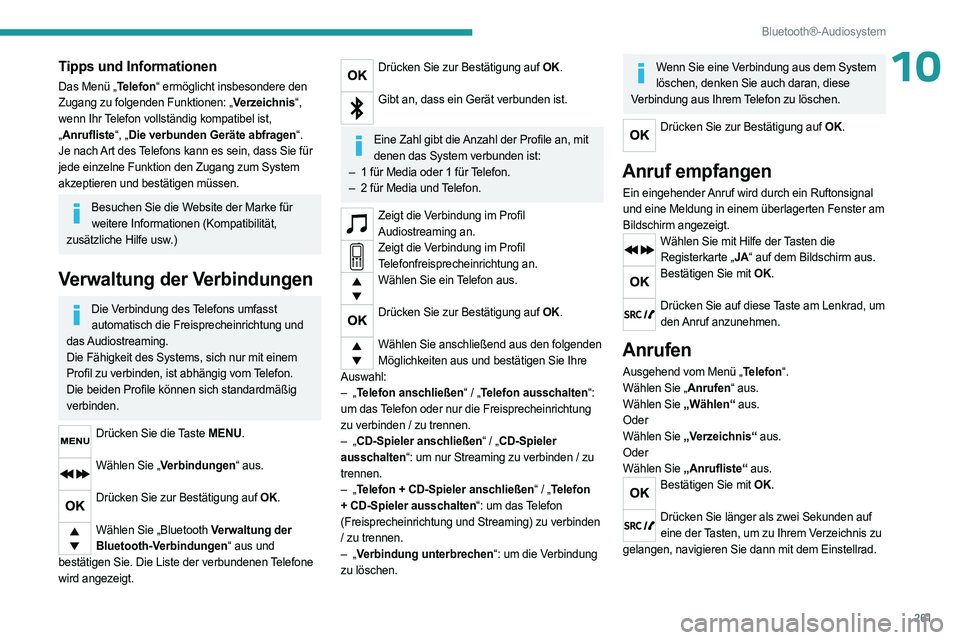
261
Bluetooth®-Audiosystem
10Tipps und Informationen
Das Menü „Telefon“ ermöglicht insbesondere den
Zugang zu folgenden Funktionen: „Verzeichnis“,
wenn Ihr Telefon vollständig kompatibel ist,
„Anrufliste“, „Die verbunden Geräte abfragen“.
Je nach Art des Telefons kann es sein, dass Sie für
jede einzelne Funktion den Zugang zum System
akzeptieren und bestätigen müssen.
Besuchen Sie die Website der Marke für weitere Informationen (Kompatibilität,
zusätzliche Hilfe usw.)
Verwaltung der Verbindungen
Die Verbindung des Telefons umfasst automatisch die Freisprecheinrichtung und
das Audiostreaming.
Die Fähigkeit des Systems, sich nur mit einem
Profil zu verbinden, ist abhängig vom Telefon.
Die beiden Profile können sich standardmäßig
verbinden.
Drücken Sie die Taste MENU.
Wählen Sie „Verbindungen“ aus.
Drücken Sie zur Bestätigung auf OK.
Wählen Sie „Bluetooth Verwaltung der
Bluetooth-V erbindungen“ aus und
bestätigen Sie. Die Liste der verbundenen Telefone
wird angezeigt.
Drücken Sie zur Bestätigung auf OK.
Gibt an, dass ein Gerät verbunden ist.
Eine Zahl gibt die Anzahl der Profile an, mit
denen das System verbunden ist:
–
1 für Media oder 1 für
Telefon.
–
2 für Media und
Telefon.
Zeigt die Verbindung im Profil Audiostreaming an.
Zeigt die Verbindung im Profil Telefonfreisprecheinrichtung an.
Wählen Sie ein Telefon aus.
Drücken Sie zur Bestätigung auf OK.
Wählen Sie anschließend aus den folgenden
Möglichkeiten aus und bestätigen Sie Ihre
Auswahl:
–
„Telefon anschließen“ / „Telefon ausschalten“:
um das Telefon oder nur die Freisprecheinrichtung
zu verbinden / zu trennen.
–
„CD-Spieler anschließen“ / „CD-Spieler
ausschalten“: um nur Streaming zu verbinden / zu
trennen.
–
„Telefon + CD-Spieler anschließen“ / „Telefon
+ CD-Spieler ausschalten“: um das Telefon
(Freisprecheinrichtung und Streaming) zu verbinden
/ zu trennen.
–
„Verbindung unterbrechen“: um die Verbindung
zu löschen.
Wenn Sie eine Verbindung aus dem System löschen, denken Sie auch daran, diese
Verbindung aus Ihrem Telefon zu löschen.
Drücken Sie zur Bestätigung auf OK.
Anruf empfangen
Ein eingehender Anruf wird durch ein Ruftonsignal
und eine Meldung in einem überlagerten Fenster am
Bildschirm angezeigt.
Wählen Sie mit Hilfe der Tasten die Registerkarte „JA“ auf dem Bildschirm aus.
Bestätigen Sie mit OK.
Drücken Sie auf diese Taste am Lenkrad, um den Anruf anzunehmen.
Anrufen
Ausgehend vom Menü „Telefon“.
Wählen Sie „Anrufen“ aus.
Wählen Sie „Wählen“ aus.
Oder
Wählen Sie „Verzeichnis“ aus.
Oder
Wählen Sie „Anrufliste“ aus.
Bestätigen Sie mit OK.
Drücken Sie länger als zwei Sekunden auf eine der Tasten, um zu Ihrem Verzeichnis zu
gelangen, navigieren Sie dann mit dem Einstellrad.
Page 274 of 324
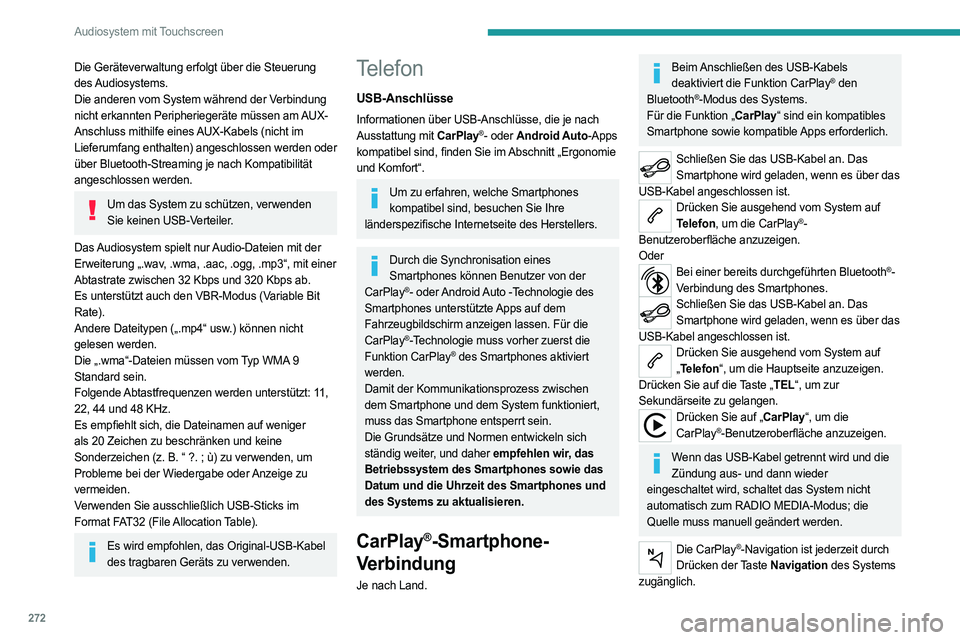
272
Audiosystem mit Touchscreen
Die Geräteverwaltung erfolgt über die Steuerung
des Audiosystems.
Die anderen vom System während der Verbindung
nicht erkannten Peripheriegeräte müssen am AUX-
Anschluss mithilfe eines AUX-Kabels (nicht im
Lieferumfang enthalten) angeschlossen werden oder
über Bluetooth-Streaming je nach Kompatibilität
angeschlossen werden.
Um das System zu schützen, verwenden Sie keinen USB-Verteiler.
Das Audiosystem spielt nur Audio-Dateien mit der
Erweiterung „.wav, .wma, .aac, .ogg, .mp3“, mit einer
Abtastrate zwischen 32 Kbps und 320 Kbps ab.
Es unterstützt auch den VBR-Modus (Variable Bit
Rate).
Andere Dateitypen („.mp4“ usw.) können nicht
gelesen werden.
Die „.wma“-Dateien müssen vom Typ WMA 9
Standard sein.
Folgende Abtastfrequenzen werden unterstützt: 11,
22, 44 und 48 KHz.
Es empfiehlt sich, die Dateinamen auf weniger
als 20
Zeichen zu beschränken und keine
Sonderzeichen (z. B. “ ?.
; ù) zu verwenden, um
Probleme bei der Wiedergabe oder Anzeige zu
vermeiden.
Verwenden Sie ausschließlich USB-Sticks im
Format FAT32 (File Allocation Table).
Es wird empfohlen, das Original-USB-Kabel des tragbaren Geräts zu verwenden.
Telefon
USB-Anschlüsse
Informationen über USB-Anschlüsse, die je nach
Ausstattung mit CarPlay®- oder Android Auto-Apps
kompatibel sind, finden Sie im Abschnitt „Ergonomie
und Komfort“.
Um zu erfahren, welche Smartphones kompatibel sind, besuchen Sie Ihre
länderspezifische Internetseite des Herstellers.
Durch die Synchronisation eines Smartphones können Benutzer von der
CarPlay
®- oder Android Auto -Technologie des
Smartphones unterstützte Apps auf dem
Fahrzeugbildschirm anzeigen lassen. Für die
CarPlay
®-Technologie muss vorher zuerst die
Funktion CarPlay® des Smartphones aktiviert
werden.
Damit der Kommunikationsprozess zwischen
dem Smartphone und dem System funktioniert,
muss das Smartphone entsperrt sein.
Die Grundsätze und Normen entwickeln sich
ständig weiter, und daher empfehlen wir, das
Betriebssystem des Smartphones sowie das
Datum und die Uhrzeit des Smartphones und
des Systems zu aktualisieren.
CarPlay®-Smartphone-
Verbindung
Je nach Land.
Beim Anschließen des USB-Kabels
deaktiviert die Funktion CarPlay® den
Bluetooth®-Modus des Systems.
Für die Funktion „CarPlay“ sind ein kompatibles
Smartphone sowie kompatible Apps erforderlich.
Schließen Sie das USB-Kabel an. Das Smartphone wird geladen, wenn es über das
USB-Kabel angeschlossen ist.
Drücken Sie ausgehend vom System auf Telefon, um die CarPlay®-
Benutzeroberfläche anzuzeigen.
Oder
Bei einer bereits durchgeführten Bluetooth®-
Verbindung des Smartphones.
Schließen Sie das USB-Kabel an. Das Smartphone wird geladen, wenn es über das
USB-Kabel angeschlossen ist.
Drücken Sie ausgehend vom System auf „ Telefon“, um die Hauptseite anzuzeigen.
Drücken Sie auf die Taste „TEL“, um zur
Sekundärseite zu gelangen.
Drücken Sie auf „CarPlay“, um die CarPlay®-Benutzeroberfläche anzuzeigen.
Wenn das USB-Kabel getrennt wird und die Zündung aus- und dann wieder
eingeschaltet wird, schaltet das System nicht
automatisch zum RADIO MEDIA-Modus; die
Quelle muss manuell geändert werden.
Die CarPlay®-Navigation ist jederzeit durch
Drücken der Taste Navigation des Systems
zugänglich.
Page 281 of 324
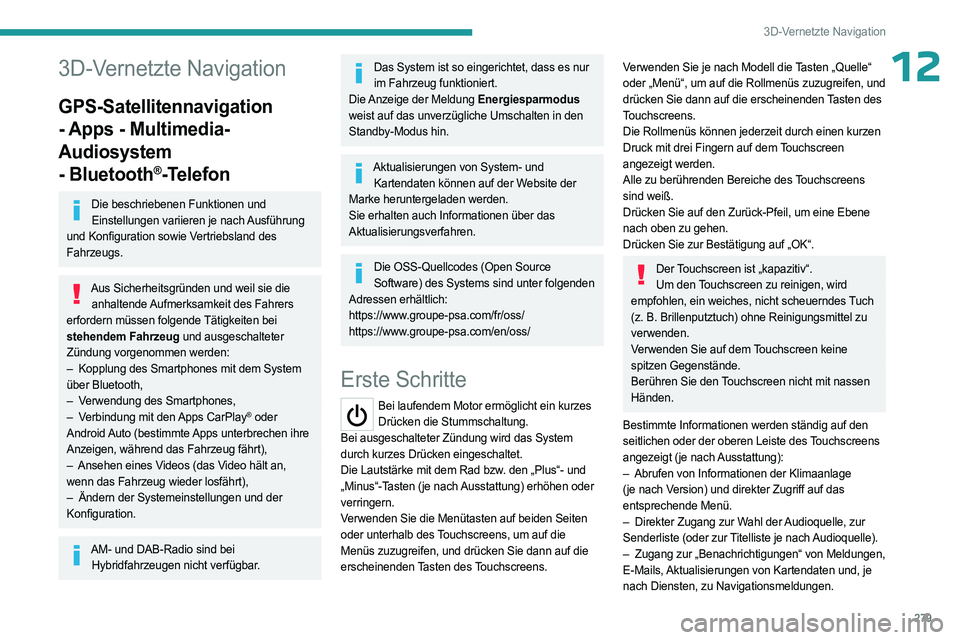
279
3D-Vernetzte Navigation
123D-Vernetzte Navigation
GPS-Satellitennavigation
- Apps - Multimedia-
Audiosystem
- Bluetooth
®-Telefon
Die beschriebenen Funktionen und Einstellungen variieren je nach Ausführung
und Konfiguration sowie Vertriebsland des
Fahrzeugs.
Aus Sicherheitsgründen und weil sie die anhaltende Aufmerksamkeit des Fahrers
erfordern müssen folgende Tätigkeiten bei
stehendem Fahrzeug und ausgeschalteter
Zündung vorgenommen werden:
–
Kopplung des Smartphones mit dem System
über Bluetooth,
–
V
erwendung des Smartphones,
–
V
erbindung mit den Apps CarPlay
® oder
Android Auto (bestimmte Apps unterbrechen ihre
Anzeigen, während das Fahrzeug fährt),
–
Ansehen eines V
ideos (das Video hält an,
wenn das Fahrzeug wieder losfährt),
–
Ändern der Systemeinstellungen und der
Konfiguration.
AM- und DAB-Radio sind bei Hybridfahrzeugen nicht verfügbar.
Das System ist so eingerichtet, dass es nur im Fahrzeug funktioniert.
Die Anzeige der Meldung Energiesparmodus
weist auf das unverzügliche Umschalten in den
Standby-Modus hin.
Aktualisierungen von System- und Kartendaten können auf der Website der
Marke heruntergeladen werden.
Sie erhalten auch Informationen über das
Aktualisierungsverfahren.
Die OSS-Quellcodes (Open Source Software) des Systems sind unter folgenden
Adressen erhältlich:
https://www.groupe-psa.com/fr/oss/
https://www.groupe-psa.com/en/oss/
Erste Schritte
Bei laufendem Motor ermöglicht ein kurzes Drücken die Stummschaltung.
Bei ausgeschalteter Zündung wird das System
durch kurzes Drücken eingeschaltet.
Die Lautstärke mit dem Rad bzw. den „Plus“- und
„Minus“-Tasten (je nach Ausstattung) erhöhen oder
verringern.
Verwenden Sie die Menütasten auf beiden Seiten
oder unterhalb des Touchscreens, um auf die
Menüs zuzugreifen, und drücken Sie dann auf die
erscheinenden Tasten des Touchscreens.
Verwenden Sie je nach Modell die Tasten „Quelle“
oder „Menü“, um auf die Rollmenüs zuzugreifen, und
drücken Sie dann auf die erscheinenden Tasten des
Touchscreens.
Die Rollmenüs können jederzeit durch einen kurzen
Druck mit drei Fingern auf dem Touchscreen
angezeigt werden.
Alle zu berührenden Bereiche des Touchscreens
sind weiß.
Drücken Sie auf den Zurück-Pfeil, um eine Ebene
nach oben zu gehen.
Drücken Sie zur Bestätigung auf „OK“.
Der Touchscreen ist „kapazitiv“. Um den Touchscreen zu reinigen, wird
empfohlen, ein weiches, nicht scheuerndes Tuch
(z.
B. Brillenputztuch) ohne Reinigungsmittel zu
verwenden.
Verwenden Sie auf dem Touchscreen keine
spitzen Gegenstände.
Berühren Sie den Touchscreen nicht mit nassen
Händen.
Bestimmte Informationen werden ständig auf den
seitlichen oder der oberen Leiste des Touchscreens
angezeigt (je nach Ausstattung):
–
Abrufen von Informationen der Klimaanlage
(je nach Version) und direkter Zugriff auf das
entsprechende Menü.
–
Direkter Zugang zur W
ahl der Audioquelle, zur
Senderliste (oder zur Titelliste je nach Audioquelle).
–
Zugang zur „Benachrichtigungen“ von Meldungen,
E-Mails, Aktualisierungen von Kartendaten und, je
nach Diensten, zu Navigationsmeldungen.
Page 284 of 324
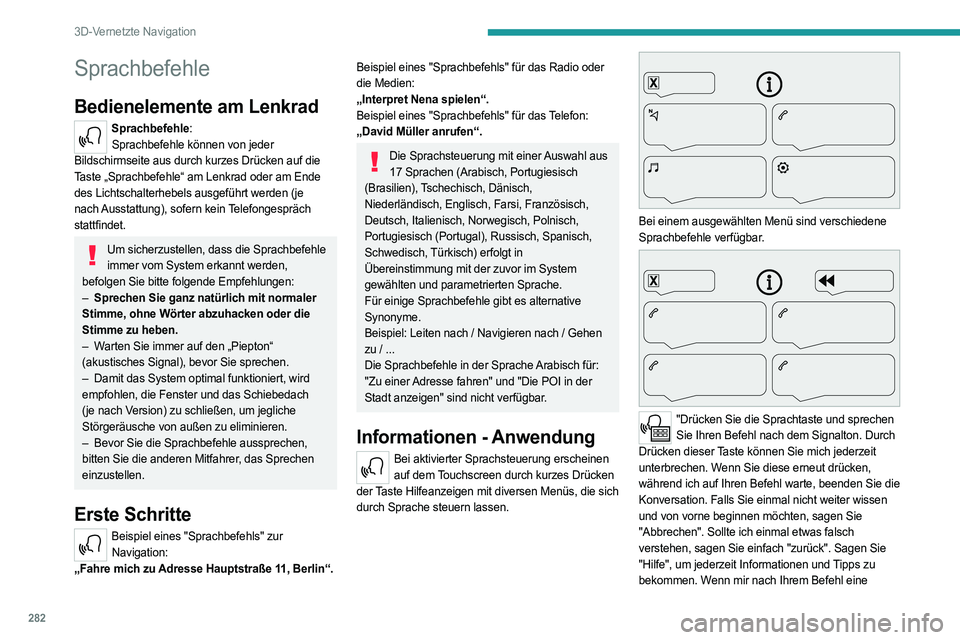
282
3D-Vernetzte Navigation
Sprachbefehle
Bedienelemente am Lenkrad
Sprachbefehle:Sprachbefehle können von jeder
Bildschirmseite aus durch kurzes Drücken auf die
Taste „Sprachbefehle“ am Lenkrad oder am Ende
des Lichtschalterhebels ausgeführt werden (je
nach Ausstattung), sofern kein Telefongespräch
stattfindet.
Um sicherzustellen, dass die Sprachbefehle immer vom System erkannt werden,
befolgen Sie bitte folgende Empfehlungen:
–
Sprechen Sie ganz natürlich mit normaler
Stimme, ohne Wörter abzuhacken oder die
Stimme zu heben.
–
W
arten Sie immer auf den „Piepton“
(akustisches Signal), bevor Sie sprechen.
–
Damit das System optimal funktioniert, wird
empfohlen, die Fenster und das Schiebedach
(je nach Version) zu schließen, um jegliche
Störgeräusche von außen zu eliminieren.
–
Bevor Sie die Sprachbefehle aussprechen,
bitten Sie die anderen Mitfahrer, das Sprechen
einzustellen.
Erste Schritte
Beispiel eines "Sprachbefehls" zur Navigation:
„Fahre mich zu Adresse Hauptstraße 11, Berlin“.
Beispiel eines "Sprachbefehls" für das Radio oder
die Medien:
„Interpret Nena spielen“.
Beispiel eines "Sprachbefehls" für das Telefon:
„David Müller anrufen“.
Die Sprachsteuerung mit einer Auswahl aus 17 Sprachen (Arabisch, Portugiesisch
(Brasilien), Tschechisch, Dänisch,
Niederländisch, Englisch, Farsi, Französisch,
Deutsch, Italienisch, Norwegisch, Polnisch,
Portugiesisch (Portugal), Russisch, Spanisch,
Schwedisch, Türkisch) erfolgt in
Übereinstimmung mit der zuvor im System
gewählten und parametrierten Sprache.
Für einige Sprachbefehle gibt es alternative
Synonyme.
Beispiel: Leiten nach / Navigieren nach / Gehen
zu / ...
Die Sprachbefehle in der Sprache Arabisch für:
"Zu einer Adresse fahren" und "Die POI in der
Stadt anzeigen" sind nicht verfügbar.
Informationen - Anwendung
Bei aktivierter Sprachsteuerung erscheinen auf dem Touchscreen durch kurzes Drücken
der Taste Hilfeanzeigen mit diversen Menüs, die sich
durch Sprache steuern lassen.
Bei einem ausgewählten Menü sind verschiedene
Sprachbefehle verfügbar.
"Drücken Sie die Sprachtaste und sprechen Sie Ihren Befehl nach dem Signalton. Durch
Drücken dieser Taste können Sie mich jederzeit
unterbrechen. Wenn Sie diese erneut drücken,
während ich auf Ihren Befehl warte, beenden Sie die
Konversation. Falls Sie einmal nicht weiter wissen
und von vorne beginnen möchten, sagen Sie
"Abbrechen". Sollte ich einmal etwas falsch
verstehen, sagen Sie einfach "zurück". Sagen Sie
"Hilfe", um jederzeit Informationen und Tipps zu
bekommen. Wenn mir nach Ihrem Befehl eine
Page 287 of 324
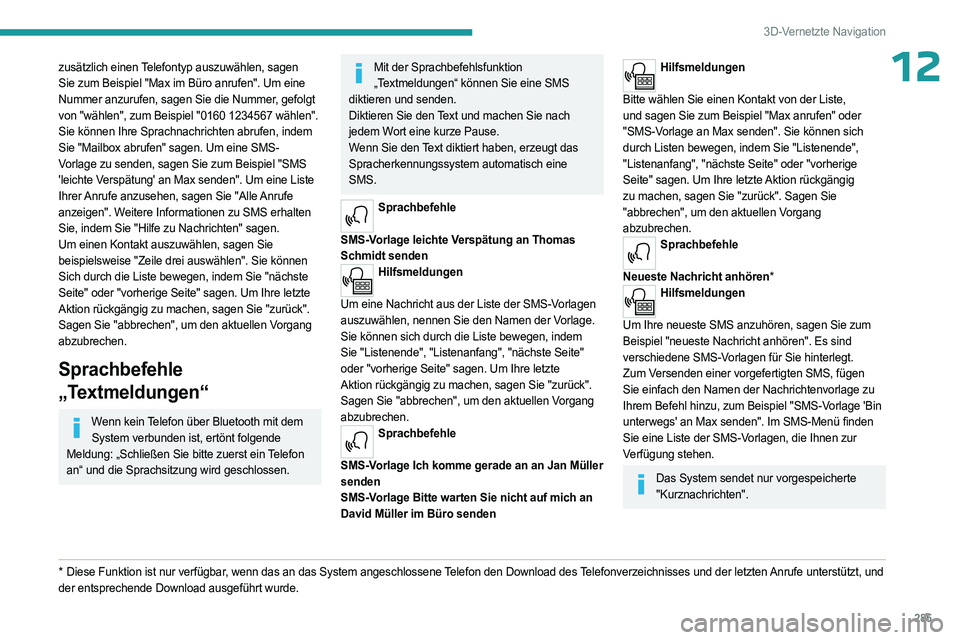
285
3D-Vernetzte Navigation
12zusätzlich einen Telefontyp auszuwählen, sagen
Sie zum Beispiel "Max im Büro anrufen". Um eine
Nummer anzurufen, sagen Sie die Nummer, gefolgt
von "wählen", zum Beispiel "0160 1234567 wählen".
Sie können Ihre Sprachnachrichten abrufen, indem
Sie "Mailbox abrufen" sagen. Um eine SMS-
Vorlage zu senden, sagen Sie zum Beispiel "SMS
'leichte Verspätung' an Max senden". Um eine Liste
Ihrer Anrufe anzusehen, sagen Sie "Alle Anrufe
anzeigen". Weitere Informationen zu SMS erhalten
Sie, indem Sie "Hilfe zu Nachrichten" sagen.
Um einen Kontakt auszuwählen, sagen Sie
beispielsweise "Zeile drei auswählen". Sie können
Sich durch die Liste bewegen, indem Sie "nächste
Seite" oder "vorherige Seite" sagen. Um Ihre letzte
Aktion rückgängig zu machen, sagen Sie "zurück".
Sagen Sie "abbrechen", um den aktuellen Vorgang
abzubrechen.
Sprachbefehle
„Textmeldungen“
Wenn kein Telefon über Bluetooth mit dem System verbunden ist, ertönt folgende
Meldung: „Schließen Sie bitte zuerst ein Telefon
an“ und die Sprachsitzung wird geschlossen.
* Diese Funktion ist nur verfügbar , wenn das an das System angeschlossene Telefon den Download des Telefonverzeichnisses und der letzten Anrufe unterstützt, und
der entsprechende Download ausgeführt wurde.
Mit der Sprachbefehlsfunktion „Textmeldungen“ können Sie eine SMS
diktieren und senden.
Diktieren Sie den Text und machen Sie nach
jedem Wort eine kurze Pause.
Wenn Sie den Text diktiert haben, erzeugt das
Spracherkennungssystem automatisch eine
SMS.
Sprachbefehle
SMS-Vorlage leichte Verspätung an Thomas
Schmidt senden
Hilfsmeldungen
Um eine Nachricht aus der Liste der SMS-Vorlagen
auszuwählen, nennen Sie den Namen der Vorlage.
Sie können sich durch die Liste bewegen, indem
Sie "Listenende", "Listenanfang", "nächste Seite"
oder "vorherige Seite" sagen. Um Ihre letzte
Aktion rückgängig zu machen, sagen Sie "zurück".
Sagen Sie "abbrechen", um den aktuellen Vorgang
abzubrechen.
Sprachbefehle
SMS-Vorlage Ich komme gerade an an Jan Müller
senden
SMS-Vorlage Bitte warten Sie nicht auf mich an
David Müller im Büro senden
Hilfsmeldungen
Bitte wählen Sie einen Kontakt von der Liste,
und sagen Sie zum Beispiel "Max anrufen" oder
"SMS-Vorlage an Max senden". Sie können sich
durch Listen bewegen, indem Sie "Listenende",
"Listenanfang", "nächste Seite" oder "vorherige
Seite" sagen. Um Ihre letzte Aktion rückgängig
zu machen, sagen Sie "zurück". Sagen Sie
"abbrechen", um den aktuellen Vorgang
abzubrechen.
Sprachbefehle
Neueste Nachricht anhören*
Hilfsmeldungen
Um Ihre neueste SMS anzuhören, sagen Sie zum
Beispiel "neueste Nachricht anhören". Es sind
verschiedene SMS-Vorlagen für Sie hinterlegt.
Zum Versenden einer vorgefertigten SMS, fügen
Sie einfach den Namen der Nachrichtenvorlage zu
Ihrem Befehl hinzu, zum Beispiel "SMS-Vorlage 'Bin
unterwegs' an Max senden". Im SMS-Menü finden
Sie eine Liste der SMS-Vorlagen, die Ihnen zur
Verfügung stehen.
Das System sendet nur vorgespeicherte "Kurznachrichten".